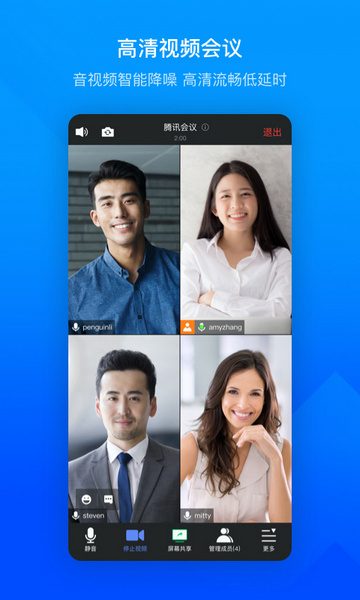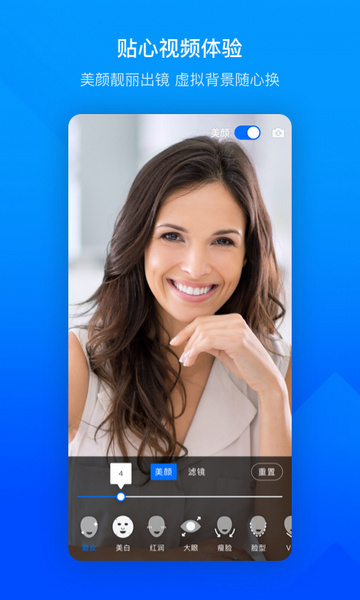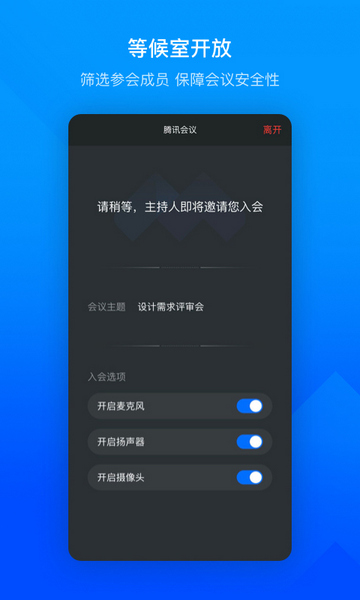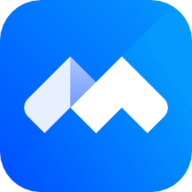
腾讯会议app下载安卓版
- 软件简介
- 软件截图
- 相关软件
- 相关教程
- 下载地址
腾讯会议是一款非常好用的手机视频会议办公工具app,在腾讯会议应用中有着强大的高清视频会议功能,各种优质的手机视频会议内容,各种办公功能齐全,让你办公轻松实用,提高工作效率,各种内容丰富多彩,喜欢就来下载试试。

腾讯会议介绍
腾讯会议(Tencent Meeting)是腾讯基于21年音视频通讯经验、并依托于腾讯云全球化网络部署出品的简单易用、高清流畅、安全可靠的云会议协作平台,界面清爽,操作简单,在线文档协作、小程序入会、会管会控、屏幕共享等功能一应俱全,让您随时随地、秒级入会,提升会议效率,从此移动办公、跨企业开会不再是难题!
智会互联,云端开启!
软件特色
【高清流畅】
-高清画质,视频美颜、背景虚化;
-智能消除环境声、键盘声,完美还原人声。
【稳定可靠】
-腾讯云全球化网络部署,支持海量会议并发;
-音视频超强抗丢包、视频抗抖动。
【安全保障】
-腾讯云七大安全实验室,提供全球领先的安全防护。
功能介绍
简单易用
-界面清爽简洁,一键预约、发起、加入会议;
-在线文档协作,快速激活讨论;
-实时屏幕共享,远程演示如同身临其境;
-强大的会管会控,主持人有序管理会议;
腾讯会议怎么使用
1.【注册帐号】或者【微信】登录【腾讯会议】APP。
2.点击主页面左上角的个人头像,查看软件设置信息和个人信息。
3.点击主页面【加入会议】,【输入会议号】并设置【入会选项】加入会议。
4.点击主页面【快速会议】创建专属会场,进行语音、视频、共享屏幕、会议成员设置。
5.选择页面右下角的【更多】,进行【邀请】、【会议文档】、【设置】、【断开音频】操作。
6.选择页面右上角的【结束】,离开或结束会议。
7.点击主页面【预定会议】,设置会议时间、人数、文档,选择右上角【完成】即可。

腾讯会议怎么加入会议
1.首先登录软件,我们进入到软件的操作界面后,再进行接下来的操作步骤
2.接着在界面左上方找到“加入会议”选项,我们点击该选项,界面上就会出现一个加入会议页面。
3.然后在页面上方找到“会议号”选项,该选项下方有一个文本框,我们在文本框中输入会议号就可以了。
4.接下来在页面上找到“您的名称”选项,我们在该选项下方的文本框中输入名称就可以了。
5.随后在页面上找到“会议设置”选项,我们根据自己的需要,在该选项下方勾选需要的会议设置选项即可。
6.完成以上所有步骤后,我们在页面底部找到蓝色的“加入会议”按钮,点击该按钮就可以成功加入会议了。
更新内容
腾讯会议,真的很会!为您打造高效能的云会议解决方案,丰富的会议协作能力,坚实的会议安全保障,助力构建云上连接,满足大中小会议全场景需求,诚邀您来体验。
【批注支持缩放和移动】
正在批注的同时支持通过双指操作移动和缩放画面,以实现更便捷和清晰地批注。
【Rooms近场控制】
手机、电脑也能快速连接、控制Rooms,会议室开会更高效。
【云录制默认分享范围】
支持设置云录制默认分享权限,文件分享更高效。
【支持自动开启文字转写】
设置后,您所发起的会议将自动开启文字转写,会后留存转写文本。
- 扫描全能王解锁高级版 175.61MB 查看详情
- 美亚商旅APP手机版 45.12MB 查看详情
- 微软必应国际版最新版 72.92MB 查看详情
- 辽盛智通APP官方版 78.12MB 查看详情
- 讯飞星火APP官方版 113.41MB 查看详情
- 腾讯元宝APP官方版 136.59MB 查看详情
- ima软件官方版 51.69MB 查看详情
- 多多买菜门店端APP安卓版 43.2MB 查看详情
- 小红书商家版APP官方安卓版 67.35MB 查看详情
- 开单果APP免费版 67.97MB 查看详情
- 美团外卖商家版APP官方版 106.59MB 查看详情
- 华为云会议APP官方版 82.45MB 查看详情
- 本类推荐
- 本类排行